UAC keeramine ja keelamine Windowsis

- 2062
- 497
- David Willms
Aketes konto juhtimise lubamise või keelamise küsimusele peate mõistma, mis see on. UAC on opsüsteemi kaitsevõimalus, mida toetavad kõik Windowsi uusimad versioonid (Vista, 7, 8, 10). Sõltumata sellest, milline konto kasutaja kasutab, väljastab süsteem päringu, mis lubab käivitatud rakenduse muutmiseks.

UAC -i lülitamis- ja keelamisprotseduur Windows 10 -s on oma erinevused.
Kui arvuti omanik on administraator, siis võib ta lubada või mitte selle programmi sisenemiseks OS -i ja muuta parameetreid ainult, vajutades nuppe jah või ei. Vastasel juhul peate sisestama parooli. Raamatupidamise kontrolli väljalülitamise põhjused võivad olla erinevad, kuid mõnikord on see tõesti vajalik.
Millele peate konsooli ilmumisel tähelepanu pöörama
Rakenduse laadimisel 10 OS -i ilmuva teavitusaknasse on teavet programmi nime, selle väljaandja ja faili allika kohta. Kõik see annab täieliku pildi turuletoonud tarkvara kohta. Seetõttu, kui rakendusel pole nime, peaks kasutajatel olema küsimus selle "austatuse" kohta. Seega on koos installifailiga viirused väga sageli tunginud. Kui programmi kontrollitakse või tuginete viirusetõrjele, on igal juhul võimalik kaitse keelata.
Oluline. UAC Windows 10 süsteemis on vaikimisi. Pärast selle lahtiühendamist saate alati kontrollida kontrolli.Juhtimisfunktsiooni väljalülitamine
Meetod 1.
Kontrollteatise põhjustamiseks Windows 10 -s võite proovida alla laadida iga lihtsa programmi installifaili, näiteks meediumipleier. Selleks peab kasutajatel olema juurdepääs administraatorile. Klõpsake ilmunud sõnumi paremas alanurgas nuppu "Selliste teadete väljaandmise seadistamine". Muutke funktsiooni oma äranägemise järgi.
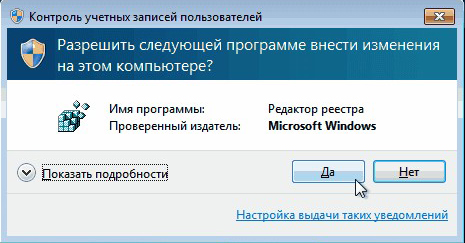
2. meetod.
Sisestage menüü "Start" sõna "UAC". Järgmisena valige "Kontode juhtimise parameetrite muutmine". Installige sõnumi sätetes valija madalamale tasemele "Ärge kunagi teatage".
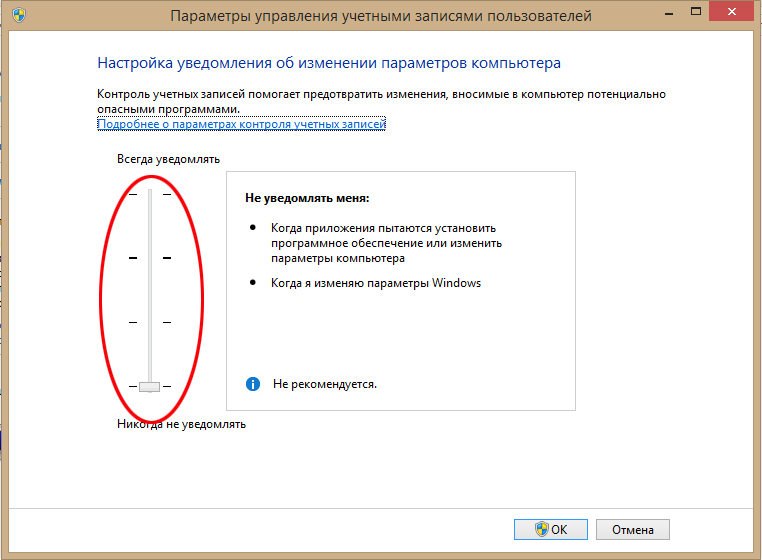
Meetod 3.
Juhtpaneeli leidmiseks menüüs "Start" ". Akna paremal küljel avage "väikesed ikoonid" ja valige rida "kasutajakontod". Seejärel klõpsake üksusel "Muutke kontode juhtimise parameetreid". Samuti konfigureerige suvandi valik või lülitage see täielikult välja.
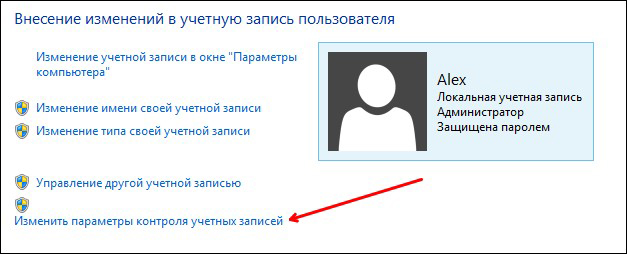
Meetod 4.
Tippige klaviatuuril Win+R. Avatud konsoolis kirjutage välja "USORACOuntControlSeting" ja sisend. Kuvatavates parameetrites on suvand lahti ühendatud.
Meetod 5.
Klõpsake klahve Win+R. Sisestage aknas "Execute" sõna "regedit" ja "OK". Leidke registritoimetaja vasakust küljest "Sistem". Parempoolses konsoolis klõpsake hiire topelt vajutades pealdise "Enablelua". Ilmunud aknas muutke väärtus "1" väärtuseks "0" ja "OK". Muudatuste säilitamiseks hüppab välja teatis arvuti taaskäivitamisest.
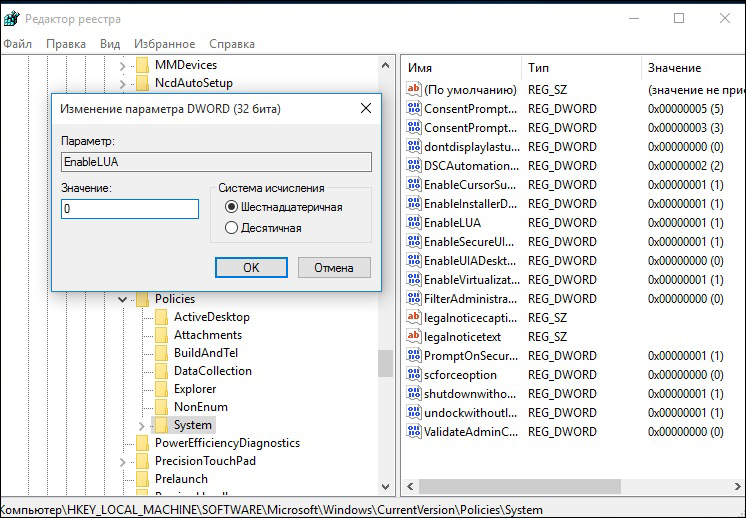
Juhtkaitse võimaldamiseks Windows 10 -s tuleks selle seadetes valija tagasi viia algsesse asendisse. Saate konfigureerida ka oma parameetrite funktsiooni, kus ülalt valija teist positsiooni võib pidada parimaks variandiks.
Mida tähendab 4 positsiooni UAC
- Teavitage alati - kõige turvalisem ja optimaalsem variant. See tähendab, et programmi loata toimingud põhjustavad akna ilmumise teatisega.
- Muudatuste rakendamise proovimisel (vaikimisi) teavitamiseks. Tavaliselt lülitub programmi laadimisel sisse.
- Teavitada muudatusi ilma ekraani hämardamata ja blokeerimata. See olukord ei takista Troylaste sissetungi.
- Ärge kunagi teatage, see tähendab funktsiooni täielik väljalülitamine.
Kui Windows 10 -s otsustati ikkagi kaitsevõimalus lahti ühendada, peaksite olema valmis pahavara rünnakuteks. Sel juhul peate olema eriti tähelepanelik rakenduste jaoks, kuna neil on sama juurdepääs arvutis olevale teabele kui administraatori õigustega kasutajatele. Seega, kui lülitate ainult UAC välja nii, et see ei segaks, on see väga vale taktika. Sel juhul on parem seadistada vaikimisi kaitsefunktsioon.
- « Programmi ei saa installida - kuidas seda probleemi Windowsis lahendada
- Vea kõrvaldamine 1603 Skype'i installimisel »

